
Questo software manterrà i tuoi driver attivi e funzionanti, proteggendoti così da errori comuni del computer e guasti hardware. Controlla subito tutti i tuoi driver in 3 semplici passaggi:
- Scarica DriverFix (file di download verificato).
- Clic Inizia scansione per trovare tutti i driver problematici.
- Clic Aggiorna driver per ottenere nuove versioni ed evitare malfunzionamenti del sistema.
- DriverFix è stato scaricato da 0 lettori questo mese.
Sappiamo tutti che ogni macchina virtuale ha bisogno di un adattatore di rete per la connettività. Tuttavia, esistono molte situazioni in cui potrebbe essere necessario modificare il tipo di scheda di rete di una macchina virtuale.
Sembra che alcuni utenti abbiano spesso dei problemi durante l'allocazione di un nuovo tipo di scheda di rete. Uno degli utenti ha descritto il problema su Forum VMware:
Quando creo una nuova scheda di rete o modifico la scheda esistente tramite l'API, il tipo di adattatore è impostato su E1000. Come posso cambiare il tipo di adattatore in VMXNET 3?
In questa guida, esploreremo come modificare il tipo di scheda di rete seguendo alcuni semplici passaggi.
Come posso cambiare il tipo di scheda di rete in VMWare?
Modifica le impostazioni di VMWare
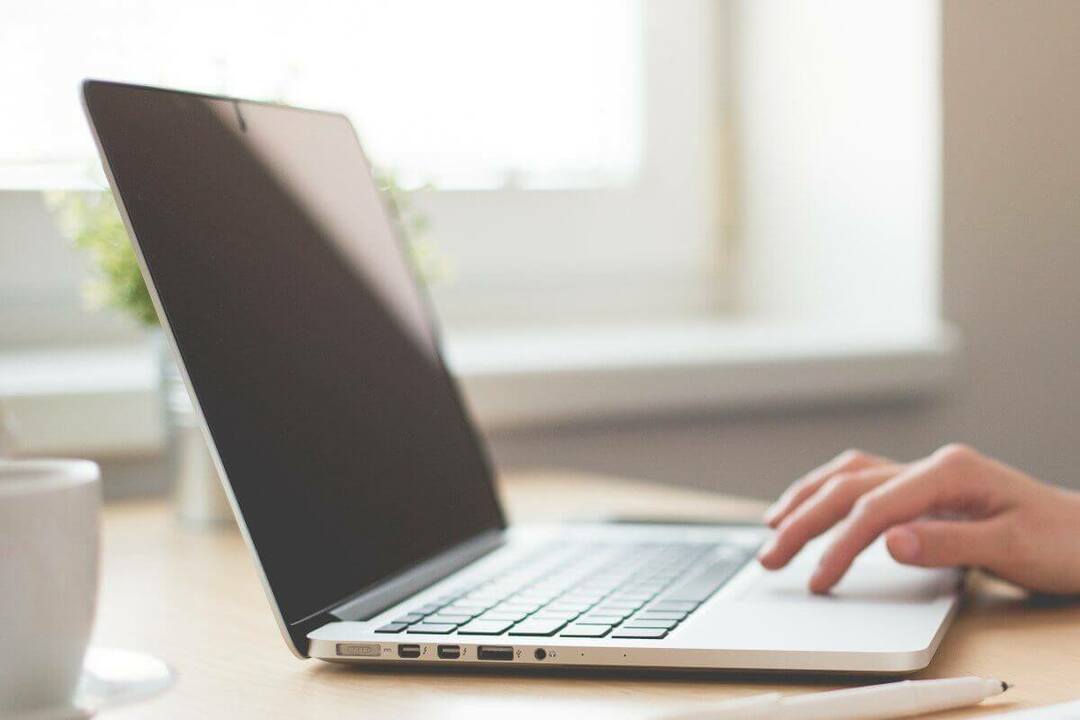
- Passare all'inventario e fare clic con il pulsante destro del mouse sulla macchina virtuale e fare clic su Modificare le impostazioni.
- Vai al Hardware virtuale scheda, fare clic su Scheda di rete per espanderlo. Utilizzare il menu a discesa per scegliere il gruppo di porte specifico che si desidera connettere. Verrà visualizzato un elenco di gruppi di porte standard e distribuiti che è possibile utilizzare per stabilire una connessione.
- Scegli un gruppo di porte del pool di risorse di rete se sei interessato a fornire larghezza di banda dell'adattatore di rete da una quota riservata con l'aiuto di vSphere Network I/O Control versione 3.
- Puoi anche modificare le impostazioni di stato in Collegato o Connetti all'accensione.
- Ora usa il Tipo di adattatore menu a discesa per scegliere il tipo di scheda di rete desiderato.
Vuoi eseguire un altro sistema operativo all'interno di Windows? Fallo con una di queste applicazioni di virtualizzazione!
- Utilizzare il menu a discesa per assegnare l'indirizzo MAC a uno dei due Automatico o Manuale.
- Allocare la larghezza di banda alla scheda di rete se è connessa a un gruppo di porte distribuite di uno switch distribuito abilitato per vSphere Network I/O Control versione 3.
- Va notato che l'assegnazione della larghezza di banda alle schede di rete passthrough SR-IOV è vietata.
- Imposta la priorità relativa del traffico dalla macchina virtuale utilizzando il pulsante Azioni menu a discesa.
- È necessario impostare una larghezza di banda minima per la scheda di rete della VM quando la VM è accesa. Usa il Casella di testo per la prenotazione per impostare il limite.
- Infine, imposta un limite di larghezza di banda per l'adattatore di rete VM con l'aiuto di Limita casella di testo.
- Clicca il ok pulsante per salvare le nuove impostazioni.
Una volta che le nuove impostazioni sono state salvate correttamente, ora dovresti essere in grado di vedere il nuovo tipo di scheda di rete.
Ecco qua, una guida rapida e semplice su come cambiare il tipo di scheda di rete in VMWare. Se hai trovato utile questa soluzione, faccelo sapere nella sezione commenti qui sotto.
ARTICOLI CORRELATI CHE DEVI VERIFICARE:
- Cerchi il miglior browser per VMware Web Client? [PRIMI 3 SCELTE]
- 3 dei migliori antivirus per VMware
- Utenti VMware afflitti da problemi nell'ultimo aggiornamento di Windows 10


